Apple Mail ගොනු සාමාන්යයෙන් Mac හි ~/Library/Mail/ ෆෝල්ඩරය තුළ ගබඩා කර ඇත. බොහෝ මැක් පරිශීලකයින් මැක් මේල් ෆෝල්ඩර අතුරුදහන් වූ ගැටළුව අත්විඳ ඇත. තැපැල් ෆෝල්ඩරය අහම්බෙන් මකා දැමීමක්, macOS Monterey වෙතින් නවතම macOS 13 Ventura වෙත, Big Sur සිට macOS 12 Monterey වෙත, Catalina සිට macOS 11 Big Sur වෙත උත්ශ්රේණි කිරීම හෝ වෙනත් තත්වයන් නිසා මෙම ගැටළුව ඇති විය හැක. මෙම ලිපිය ඔබට Mac තැපැල් ප්රතිසාධනය කිරීමට සහ ෆෝල්ඩර නැවත පෙන්වීමට විවිධ ක්රම පෙන්වනු ඇත.
සමහර අවස්ථා වලදී, ඔබට ටයිම් මැෂින් උපස්ථයෙන් (තිබේ නම්) හෝ මැක් සඳහා දත්ත ප්රතිසාධන මෘදුකාංගයේ සහාය ඇතිව නැතිවූ තැපැල් ෆෝල්ඩර ප්රතිසාධනය කිරීමට අවශ්ය වේ. වෙනත් අවස්ථාවල දී, Mac Mail තැපැල් පෙට්ටි, ෆෝල්ඩර හෝ උප ෆෝල්ඩර යෙදුමේ පැති තීරුවෙන් පමණක් අතුරුදහන් වන අතර විවිධ ක්රම අවශ්ය වේ. මෙම ලිපියේ සපයා ඇති සියලුම ක්රම macOS Ventura, Monterey, Big Sur, Catalina, Mojave, High Sierra, Sierra සහ සමහර පැරණි අනුවාද සඳහා අදාළ වේ.
ක්රමය 1. අතුරුදහන් වූ හෝ මකා දැමූ Mac තැපැල් අසාර්ථක නොවී ප්රතිසාධනය කරන්න
මට මගේ සියලුම තැපැල් ලිපිගොනු නැති වූ නමුත් මම ටයිම් මැෂින් මඟින් පද්ධතිය උපස්ථ නොකළෙමි, සහ වෙනත් උපස්ථ කිසිවක් නොකළෙමි, මගේ තැපැල් ගොනු ප්රතිසාධනය කරන්නේ කෙසේද?” - මැක් පරිශීලකයෙකු විසින් අසන ලද ප්රශ්නය
සියලුම Mac භාවිතා කරන්නන් ඔවුන්ගේ Macs Time Machine සමඟ උපස්ථ නොකරයි. එසේම, සමහර විට, Time Machine වෙතින් තැපැල් ප්රතිසාධනය කිරීම ක්රියා නොකරයි. අතුරුදහන් වූ Mac Mail ෆෝල්ඩර නැවත ලබා ගැනීමට විශ්වීය ක්රමයක් තිබේද?
MacDeed දත්ත ප්රතිසාධනය Mac Mac Mailbox emlx ගොනු ඇතුළුව Mac හි නැතිවූ, මකා දැමූ, හෝ ආකෘතිගත කළ ඡායාරූප, වීඩියෝ, ලේඛන සහ අනෙකුත් ගොනු ප්රතිසාධනය කිරීමට පහසු සහ බලවත් යෙදුමකි. බාහිර දෘඪ තැටි, SD කාඩ්පත්, USB ෆ්ලෑෂ් ඩ්රයිව්, ඩිජිටල් කැමරා, අයි-පොඩ් ආදියෙන් දත්ත නැවත ලබා ගත හැකිය. සමහර වැදගත් දත්ත මැක් මේල් තැපැල් පෙට්ටි යැයි පවසන්නේ නම්, අතුරුදහන් වී ඇත, කලබල නොවන්න. මෙම යෙදුම කාර්යක්ෂමව ඒවා අයකර ගැනීමට හැකි වනු ඇත. සියලුම Mac පරිශීලකයින් සඳහා නොමිලේ අත්හදා බැලීමක් ලබා ගත හැකිය.
එය නොමිලේ උත්සාහ කරන්න එය නොමිලේ උත්සාහ කරන්න
ටයිම් මැෂින් වෙතින් තැපැල් ෆෝල්ඩරය ප්රතිසාධනය කිරීම හා සසඳන විට, මැක්ඩීඩ් දත්ත ප්රතිසාධනය භාවිතයෙන් මකා දැමූ හෝ නැතිවූ තැපැල් ප්රතිසාධනය කිරීම වඩාත් පහසු වේ. පහත දැක්වෙන්නේ පියවරයි.
පියවර 1. ඔබගේ Mac මත MacDeed Data Recovery බාගත කර ස්ථාපනය කරන්න. එය දියත් කරන්න.
පියවර 2. ඔබට තැපැල් ගොනු නැවත ලබා ගැනීමට අවශ්ය ස්ථානය තෝරන්න.

පියවර 3. ස්කෑන් මත ක්ලික් කර සියලුම ගොනු> ඊමේල් වෙත යන්න, තැපැල් ගොනු පරීක්ෂා කරන්න, නැතහොත් තැපැල් ගොනුවක් ඉක්මනින් සෙවීමට පෙරහන් මෙවලම භාවිතා කරන්න.

පියවර 4. තැපැල් ගොනු තෝරන්න සහ ඒවා සියල්ල ඔබගේ Mac වෙත ආපසු ලබා ගැනීමට Recover ක්ලික් කරන්න.

පියවර 6. Finder යෙදුමේ ප්රතිසාධනය කරන ලද Mac Mail ගොනු සොයාගෙන ඊමේල් බැලීමට හෝ යැවීමට තැපැල් යෙදුම සමඟ ඒවා විවෘත කරන්න. එසේම, ඔබට මෙම සියලුම ගොනු INBOX වෙත ගෙන යා හැක. mbox හෝ Outbox. ප්රතිසාධනය සඳහා ~/Library/Mail/V8(V7,6,5...) ෆෝල්ඩරය යටතේ Mbox ෆෝල්ඩර.
එය නොමිලේ උත්සාහ කරන්න එය නොමිලේ උත්සාහ කරන්න
Mac Mail ගොනු ප්රතිසාධනය කිරීමට ඇති පහසුම ක්රමය එයයි. සංකීර්ණ කිසිවක් නොමැත. සියලුම තැපැල් ලිපිගොනු පාඩුවකින් තොරව නැවත ලබා ගත හැක. මෙම දත්ත ප්රතිසාධන යෙදුම භාවිතා කිරීමට පහසු සහ ආරක්ෂිත වේ.
ක්රමය 2. නැතිවූ මැක් මේල් ෆෝල්ඩරය හෝ උප ෆෝල්ඩරය නැවත සැකසීමේ මනාපයන් මගින් ප්රතිසාධනය කරන්න
මෙන්න ජවනිකාවක්. තැපෑල විවෘත කරන විට, ඔබගේ iCloud හෝ Gmail ගිණුම සමඟ කලින් සම්බන්ධ වී ඇති සියලුම ෆෝල්ඩර නොපෙන්වන බව ඔබට පෙනී යයි. ඔබ "ගිණුම් තොරතුරු ලබා ගන්න" තෝරාගත් විට, ඒවා සියල්ලම ලැයිස්තුගත කර ඇත. ඒවා තැපැල් පෙට්ටියේ නොපෙන්වයි. එය ඔබගේ නඩුව නම්, ඔබට "මනාප" වෙත ගොස් සිටුවම් වෙනස් කළ හැක. එසේ කිරීමෙන්, ඔබ තැපැල් ෆෝල්ඩර ප්රතිෂ්ඨාපනය කරනු ඇත. මෙම ක්රමය බොහෝ අවස්ථාවලදී ක්රියා කරයි.
- ඔබගේ Mac මත තැපැල් යෙදුම විවෘත කරන්න. ඉහළ මෙනු තීරුවෙන්, පසුව ඔබ ඉහළ තීරුවේ "තැපැල්" වෙත යා යුතුය. තැපැල් > මනාප තෝරන්න.

- ගිණුම් පටිත්ත වෙත ගොස්, "මෙම ගිණුම සක්රිය කරන්න" විකල්පය තෝරා නොගන්න.

- තත්පර 5-10 ක් රැඳී සිටින්න, නැවත "මෙම ගිණුම සක්රිය කරන්න" තෝරන්න.
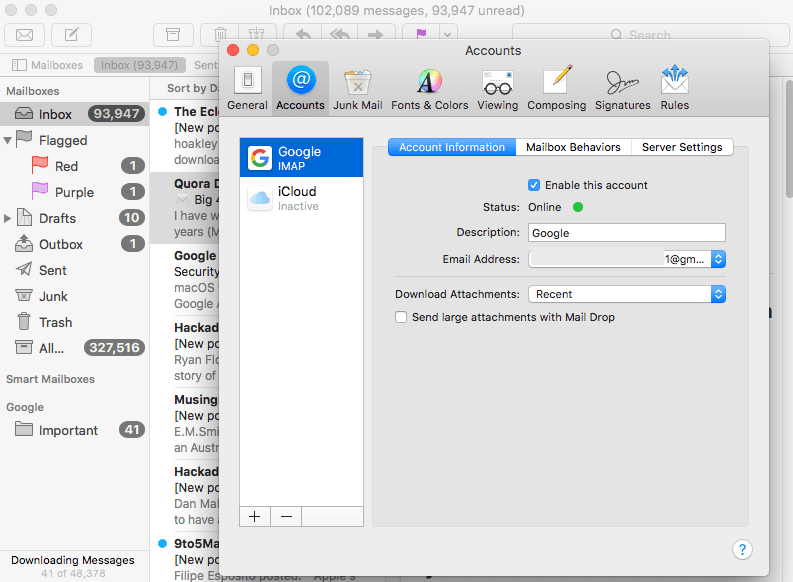
- තැපැල් ෆෝල්ඩර නැවත තැපැල් පෙට්ටිවල තිබේදැයි පරීක්ෂා කිරීමට මෙම කවුළුව වසා තැපැල් යෙදුම වෙත ආපසු යන්න.
ක්රමය 3. සමමුහුර්ත කිරීම මගින් "මැක් තැපැල් තැපැල් පෙට්ටි අතුරුදහන්" නිවැරදි කරන්න
නැතිවූ හෝ අතුරුදහන් වූ Mac තැපැල් පෙට්ටි හුදෙක් සමමුහුර්ත කිරීමේ ගැටළු නිසා ඇති විය හැක, සියලුම තැපැල් මුල් තැපැල් ගිණුමේ යාවත්කාලීනව තබා ඇති නමුත් තැපැල් යෙදුම තුළ සමමුහුර්ත කර නොමැත.
- ඔබගේ Mac මත තැපැල් යෙදුම දියත් කරන්න.
- තැපැල් පෙට්ටිය වෙත යන්න> "ගූගල්" සමමුහුර්ත කරන්න, ක්ලික් කර අතුරුදහන් වූ තැපැල් ෆෝල්ඩර තැපැල් පෙට්ටිවල ප්රතිසාධනය කර ඇත්දැයි පරීක්ෂා කරන්න.
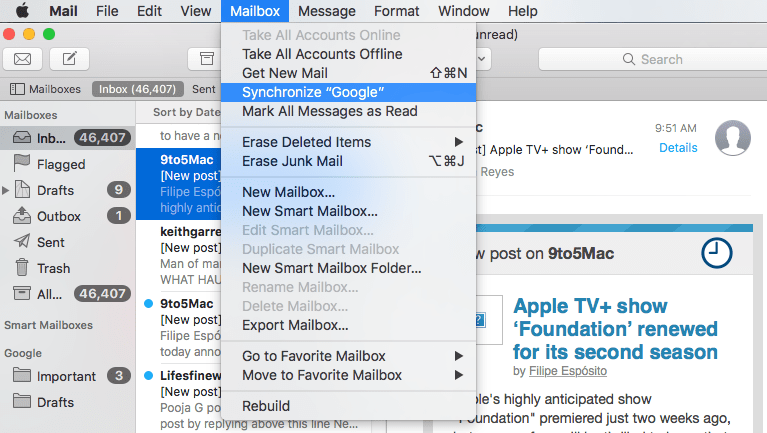
ඔබ වෙනුවෙන් වැඩ නොකරන්නේ නම්, දිගටම කියවා පහත ක්රම උත්සාහ කරන්න.
ක්රමය 4. අතුරුදහන් වූ Mac Mail ෆෝල්ඩර නිවැරදි කිරීමට නැවත සුචිගත කරන්න
ඊමේල් ගිණුම් වැඩ කරන්නේ නම්, නමුත් තැපැල් පෙට්ටි අතුරුදහන් වී තිබේ නම්, දෙවන ක්රමය බොහෝ විට සුළු උපකාරයක් වනු ඇත. එය පැවසුවද, ඔබට තවමත් එය උත්සාහ කළ හැකිය. Apple සාකච්ඡා සංසදයේ, Mac Mail තැපැල් පෙට්ටි අතුරුදහන් වීම ගැන නූල් ගණනාවක් තිබේ. මෙවැනි අවස්ථාවක, ඔබට පහත උපදෙස් අනුගමනය කිරීමෙන් Mac හි විද්යුත් තැපැල් ප්රතිසාධනය කිරීමට තැපැල් පෙට්ටි නැවත සුචිගත කිරීමට උත්සාහ කළ හැක.
- එය ඔබගේ Mac මත ධාවනය වන්නේ නම් තැපැල් යෙදුමෙන් ඉවත් වන්න.
- Apple Menu>Go>Go to Folder වෙත යන්න.
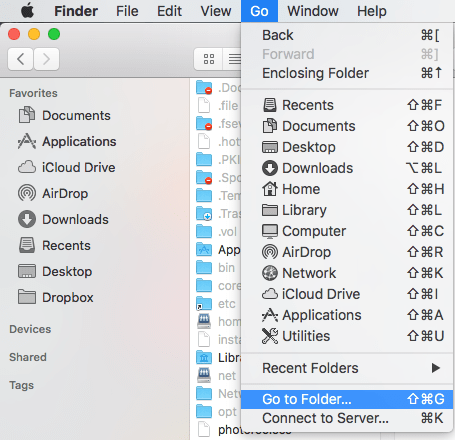
- ~/Library/Mail/ ඇතුළු කර තැපැල් ෆෝල්ඩර ස්ථානය සොයා ගැනීමට යන්න ක්ලික් කරන්න.

- ඉන්පසු MailData ෆෝල්ඩරය වෙත ගොස්, Envelope Index සමඟින් ආරම්භ වන නම් සහිත ගොනු සොයාගන්න, ඒවා සියල්ලම තෝරාගෙන ඒවා මුලින්ම ඔබේ mac මත උපස්ථ කිරීම සඳහා පිටපත් කරන්න.
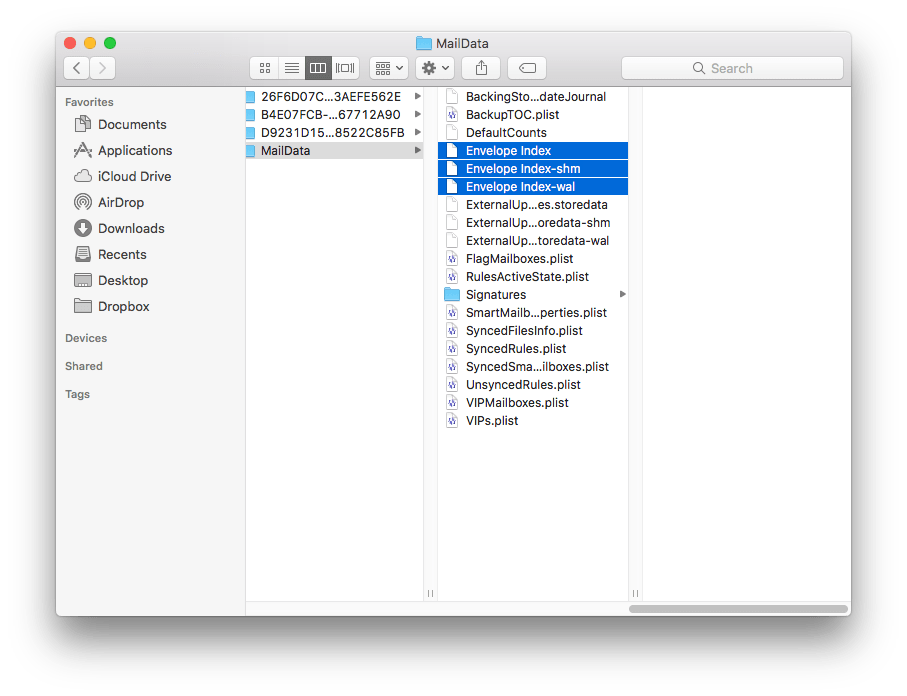
- ඉන්පසු මෙම ගොනු සියල්ල මකන්න.
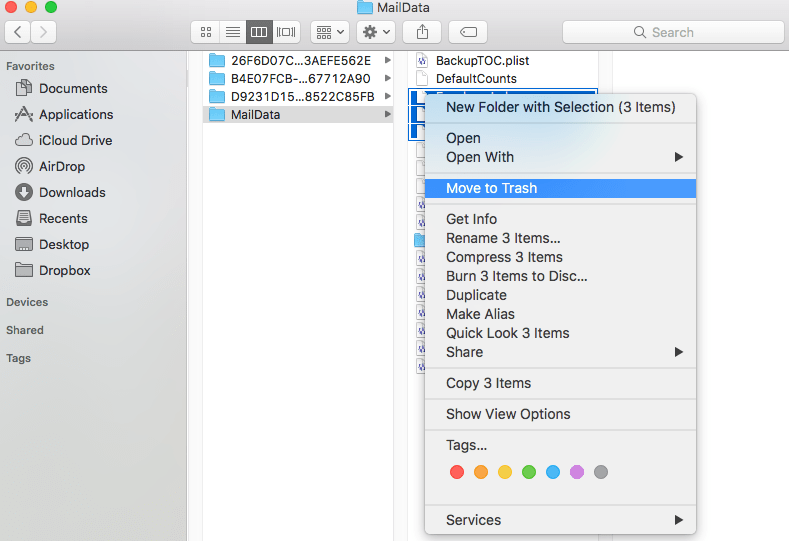
- ඉන්පසු තැපැල් යෙදුම දියත් කර නැවත සුචිගත කිරීම සඳහා රැඳී සිටින්න, අතුරුදහන් වූ තැපැල් ෆෝල්ඩර ඔබේ Apple තැපැල් තැපැල් පෙට්ටිවල නැවත දකින තුරු.
මෙම ක්රමය ක්රියාත්මක විය හැකි යැයි බලාපොරොත්තු වෙනවා. නමුත් මෙම ක්රමය ප්රයෝජනවත් නොවන සමහර පරිශීලකයින් සිටී. ඔවුන් තැපැල් පෙට්ටිය නැවත ගොඩනඟා ඇති අතර තවමත් පණිවිඩ දිස්වීමට නොහැකි විය. තැපැල් ෆෝල්ඩර ගොනු තවදුරටත් පරිගණකයේ නොමැති නම් නැවත සුචිගත කිරීම ක්රියා නොකරනු ඇත. එය එසේ නම්, එයින් අදහස් වන්නේ ඔබගේ තැපැල් ෆෝල්ඩරය නැති වී ඇති අතර ඔබේ තැපැල් ෆෝල්ඩරය ප්රතිසාධනය කිරීමට වෘත්තීය මෙවලමක් භාවිතා කිරීමට අවශ්ය බවයි.
ක්රමය 5. ගිණුම නැවත එක් කිරීම මගින් “මැක් තැපැල් තැපැල් පෙට්ටි අතුරුදහන්” නිවැරදි කරන්න
සමහර විට අපගේ සමාජ මාධ්ය හෝ තැපැල් ගිණුම දෝෂ වලට ලක් වූ විට, අපි ලොග් අවුට් වී නැවත ලොග් වී ගැටලුව විසඳා ගන්නා අතර බොහෝ විට එය මැජික් ලෙස ගැටලුව විසඳයි. "Mac Mail Mailboxes Disappeared" නිවැරදි කිරීමට, අපට මෙම විසඳුම භාවිතා කළ හැකිය, පළමුව ගිණුම මකා දමන්න, පසුව Apple Mail යෙදුම තුළ තැපැල් නැවත එකතු කර නැවත පූරණය කරන්න.
- Apple Mail යෙදුම ධාවනය කර Mail> Preferecens වෙත යන්න.
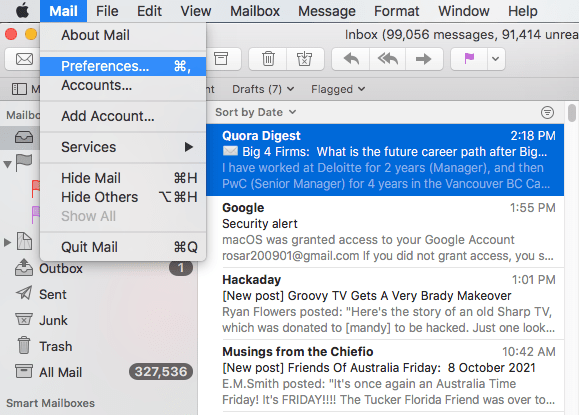
- තැපැල් යෙදුම තුළ තැපැල් කළමනාකරණය කිරීමට ඔබ භාවිතා කරන තැපැල් ගිණුම තෝරන්න. ගිණුම ඉවත් කිරීමට "-" ක්ලික් කරන්න.
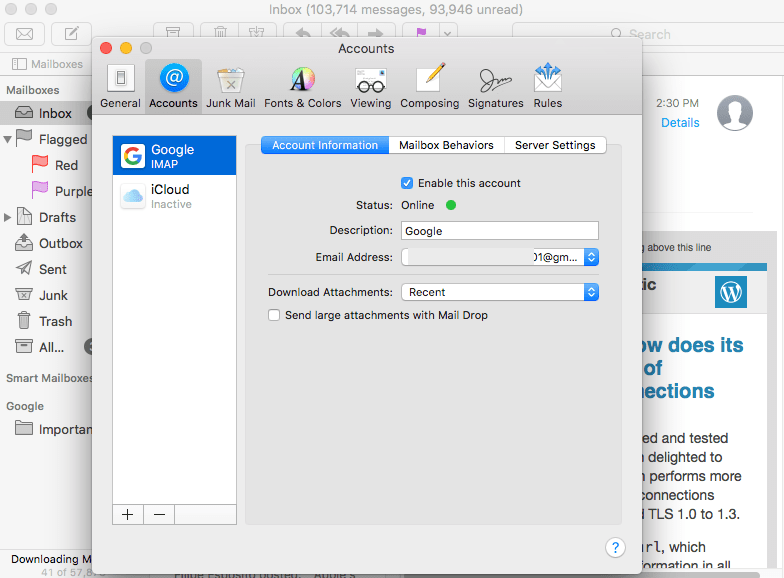
- ගිණුම මකා දැමීමට "හරි" ක්ලික් කරන්න.

- තැපැල් යෙදුමෙන් ඉවත් වී එය නැවත දියත් කරන්න, තැපැල් ගිණුම් සපයන්නෙකු තෝරා ගැනීමට ඔබෙන් අසනු ඇත, සහ ගිණුමේ නම සහ මුරපදය ඇතුළත් කරන්න.

- මෙම ගිණුම සමඟ භාවිතා කිරීමට තැපෑල තෝරන්න සහ Done ක්ලික් කරන්න.
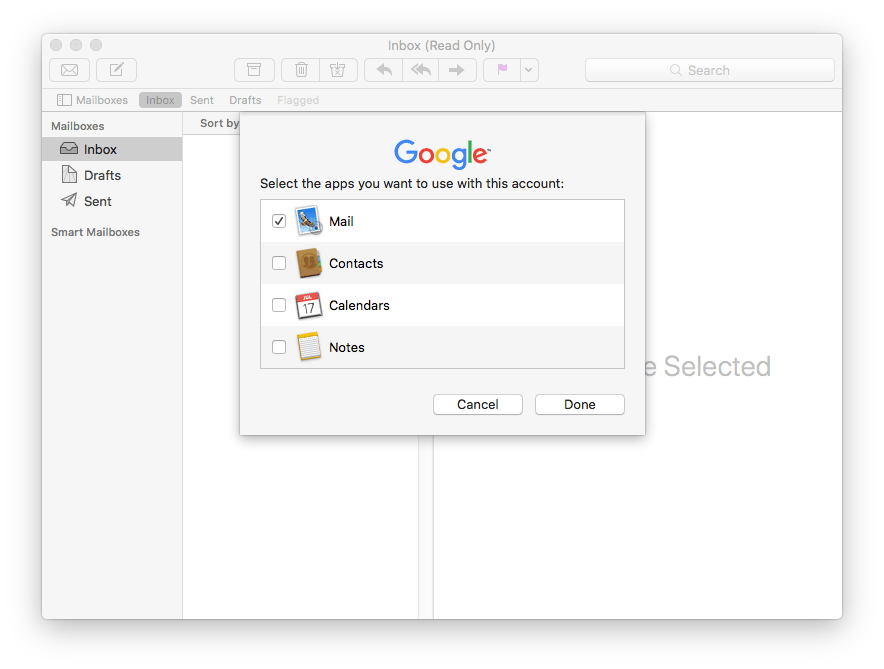
- දැන්, තැපැල් තැපැල් පෙට්ටිවල දිස්වන සියලුම ඊමේල් සහ තැපැල් ෆෝල්ඩර ඔබට පෙනෙනු ඇත.

ක්රමය 6. ටයිම් මැෂින් සමඟ නැතිවූ හෝ අතුරුදහන් වූ මැක් මේල් ප්රතිසාධනය කරන්න
බොහෝ Mac භාවිතා කරන්නන් ඔවුන්ගේ Macs Time Machine සමඟ උපස්ථ කරයි. ඔබ ඔවුන්ගෙන් කෙනෙක් නම් සහ ඔබට මෑතකදී තැපැල් පණිවිඩ නැති වී ඇත්නම්, ඔබට Time Machine වෙතින් තැපැල් ප්රතිසාධනය කළ හැක. Macissues.com හි ලිපියක් Time Machine වෙතින් අතුරුදහන් වූ තැපැල් ෆෝල්ඩර අතින් ප්රතිසාධනය කිරීමට විකල්ප තුනක් සපයයි.
- ඔබගේ මැක් මත Finder විවෘත කරන්න. කාල යන්ත්රය ඇතුළත් කරන්න.
- ඉහළ මෙනු තීරුවෙන්, යන්න තෝරන්න> ෆෝල්ඩරයට යන්න. ~/පුස්තකාලය/තැපැල්/ ඇතුලත් කරන්න. V වලින් ආරම්භ වන ෆෝල්ඩරය සොයන්න, Big Sur සඳහා V8 කියන්න. එය විවෘත කරන්න.
- MailData ෆෝල්ඩරය හැරුණු විට, දිගු නම් සහිත ෆෝල්ඩර කිහිපයක් තිබේ. ඔබට ප්රතිසාධනය කිරීමට අවශ්ය තැපැල් පෙට්ටිය ඇති තැපැල් ගිණුම සොයා ගැනීමට ඒවා එකින් එක විවෘත කරන්න.
- අතුරුදහන් වූ තැපැල් පෙට්ටිවල නම සහිත ගොනු සොයා ගන්න. ඒවා ඩෙස්ක්ටොප් එකට ප්රතිස්ථාපනය කරන්න. කාල යන්ත්රයෙන් පිටවීම.
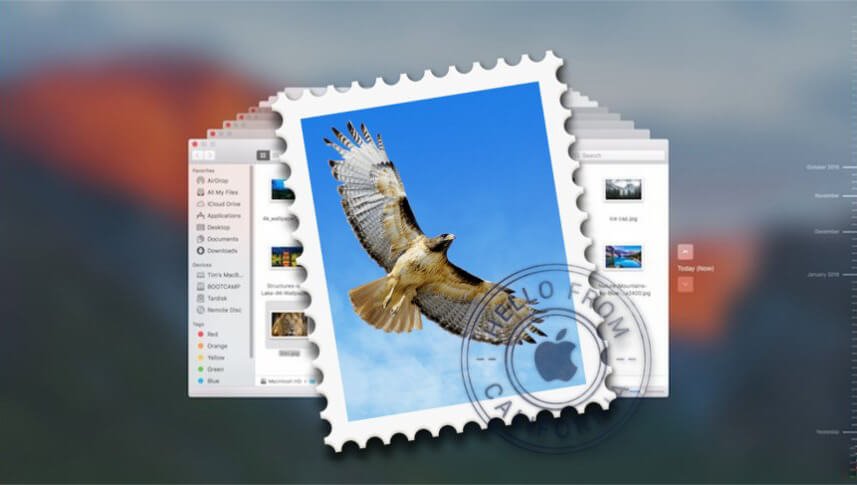
- .mbox ගොනුව ඔබේ Mac මත Apple Mail වෙත ආයාත කරන්න. ආයාත තැපැල් පෙට්ටියෙන්, ඊමේල් පණිවිඩ ඔබට යාමට අවශ්ය තැපැල් පෙට්ටියට ඇද දමන්න.
සමහර විට, Time Machine වෙතින් නැතිවූ Mac Mail ෆෝල්ඩර ප්රතිසාධනය කිරීමෙන් පණිවිඩ කිහිපයක් ප්රතිසාධනය කිරීමට හැකි වේ. මෙම ප්රවේශය සමහර අවස්ථාවලදී සරලව ක්රියා නොකරනු ඇත. ඔබට ඔබේ සම්පූර්ණ පද්ධතියම පෙර උපස්ථයකට ප්රතිසාධනය කිරීමට අවශ්ය නම්, භයානක දෙයක් සිදුවුවහොත් කුමක් දැයි ඔබ අනුමාන කළ යුතු අතර අපට තුනෙන් එකක් අත්හැරීමට අවශ්ය වේ. මක්නිසාද යත් සම්පූර්ණ පද්ධතිය ප්රතිසාධනය කිරීමේ සම්පූර්ණ ක්රියාවලිය ඔබට යම් කාලයක් ගතවනු ඇති අතර, ඔබට සමහර තෙවන පාර්ශවීය යෙදුම් ලියාපදිංචි කිරීම් අහිමි වන අතර, එමඟින් ඔබට භයානක දේවල් කිහිපයක් ලැබෙනු ඇත. ඔබ මානසික සූදානමකින් සිටීම හොඳය.
Mac මත තැපැල් ෆෝල්ඩරය උපස්ථ කිරීම සඳහා ඉඟි
- විද්යුත් තැපැල් ගිණුම්, තැපැල් පෙට්ටි, පණිවිඩ යනාදිය අඩංගු Mac තැපැල් ෆෝල්ඩරය තැපැල් ලෙස නම් කර ඇත. Go > Go to Folder වෙත ගොස් ~/Library/Mail/ ටයිප් කිරීමෙන් එයට ප්රවේශ වන්න.
- තැපැල් ෆෝල්ඩරය උපස්ථ කිරීමට පෙර, ඔබ තැපැල් යෙදුමෙන් ඉවත් විය යුතුය. තැපැල් ෆෝල්ඩරය වෙත ගොස්, එය වෙනත් ගබඩා උපාංගයකට පිටපත් කර ගබඩා කරන්න.
- ඔබ සරලව පිටපත් කර ඇලවීමෙන් තැපැල් ෆෝල්ඩරය ප්රතිසාධනය කරන විට, ඔබට පවතින ෆෝල්ඩරය ප්රතිස්ථාපනය කිරීමට අවශ්ය දැයි පද්ධතිය අසනු ඇත. ඔබට ඔබගේ සියලුම පණිවිඩ නැති වී ඇත්නම්, ඔව් බොත්තම ක්ලික් කිරීමෙන් තහවුරු කරන්න.
- ඔබේ තැපැල් ෆෝල්ඩරය හෝ ඔබේ වෙනත් වැදගත් ගොනු නිතිපතා උපස්ථ කිරීම සංවේදී ය.

